|
我们都知道u盘重装系统,第一步就是启动u盘制做了,要不然是无法进行u盘重装系统的,那么是如何进行具体操作的呢?接下来我们就来一起看看吧。
从网上下载最新的老毛桃U盘启动制作工具主程序并安装,然后打开主程序:
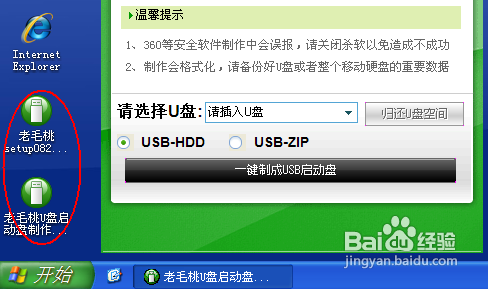 启动u盘怎么做图1
启动u盘怎么做图1
接着插入你的U盘,注意制作启动盘前先保存好你的资料到其它地方,以防丢失不可找回:
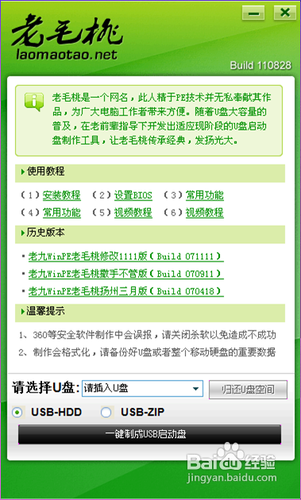 启动u盘怎么做图2
启动u盘怎么做图2
插入正确的U盘后程序会自动检测到U盘,从下面选择要制作启动的U盘:
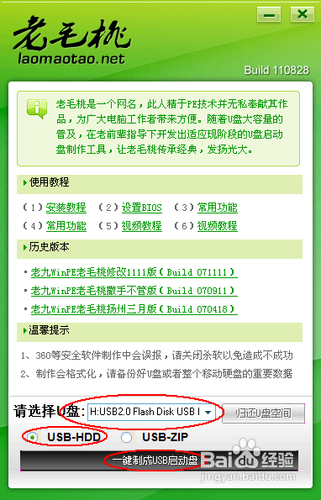 启动u盘怎么做图3
启动u盘怎么做图3
启动模式用默认USB-HDD即可,然后再单击下面的“一键制成USB启动盘”按钮,如上图;
然后在弹出的“警告”确认对话框中单击“是”按钮继续:
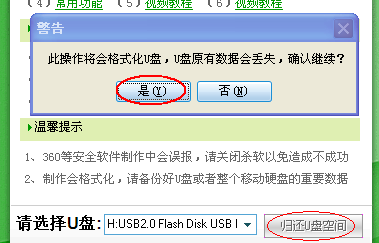 启动u盘怎么做图4
启动u盘怎么做图4
随后程序主界面下文显示“正在写入启动文件”的字样,此时一定不能随便碰到或拔掉U盘:
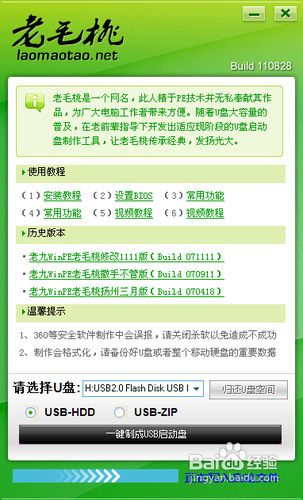 启动u盘怎么做图5
启动u盘怎么做图5
制作过程很简单,无需其它操作,稍等一会即可看到成功的提示对话框:
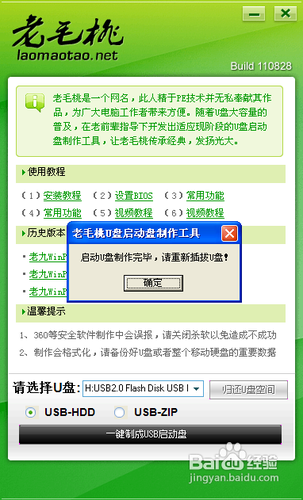 启动u盘怎么做图6
启动u盘怎么做图6
按提示拔掉U盘再重新插入即可。这里就可以使用怎么用u盘重装系统教程进行重装系统了!
之后即可用此U盘来启动电脑。此工具拥有頟类强大的系统维护工具:
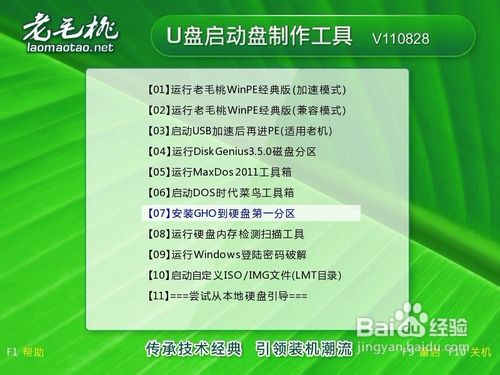 启动u盘怎么做图7
启动u盘怎么做图7
集成的SHELL操作命令也极其丰富:
 启动u盘怎么做图8
启动u盘怎么做图8
其实制作u盘启动盘还是比较简单的,不过小编更推荐网友们去下载使用小白一键u盘装系统工具。小白一键u盘装系统工具比老毛桃u盘制作工具好用很多,适合大众网友们使用。想要下载安装小白一键u盘制作工具的网友们点击下面的立刻下载按钮即可。相信小白一键u盘装系统工具是不会让大家失望的。
这就是关于启动u盘怎么做的问题了,我相信你们通过这篇文章教程以后,能使用老毛桃进行启动u盘制做,启动u盘就算系统完全崩溃U盘启动盘照样能进入U盘的PE迷你系统来进行启动电脑,启动后还可以把C盘的数据复制到其它盘,还能恢复数据,的确很方便! 推荐阅读:w8一键重装系统
|